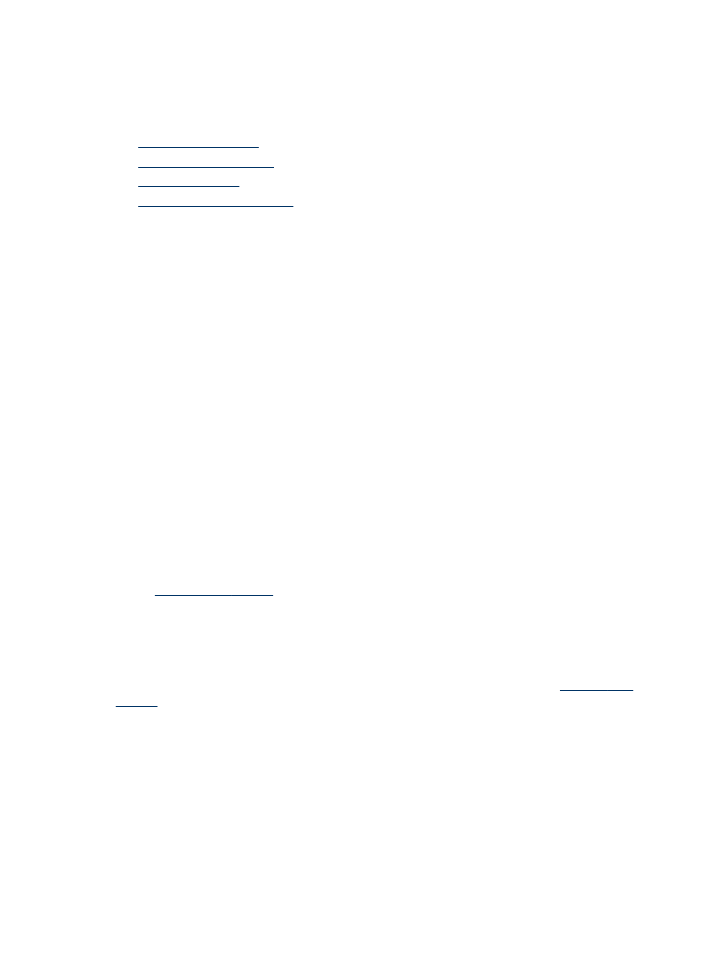
Ändra enhetsinställningar
Du kan ändra enhetsinställningarna från följande ställen:
•
Från enhetens kontrollpanel
•
Från HP Lösningscenter (Windows) eller HP Enhetshanteraren (Mac OS X).
•
Inbäddad webbserver
Kapitel 3
26
Använda enheten
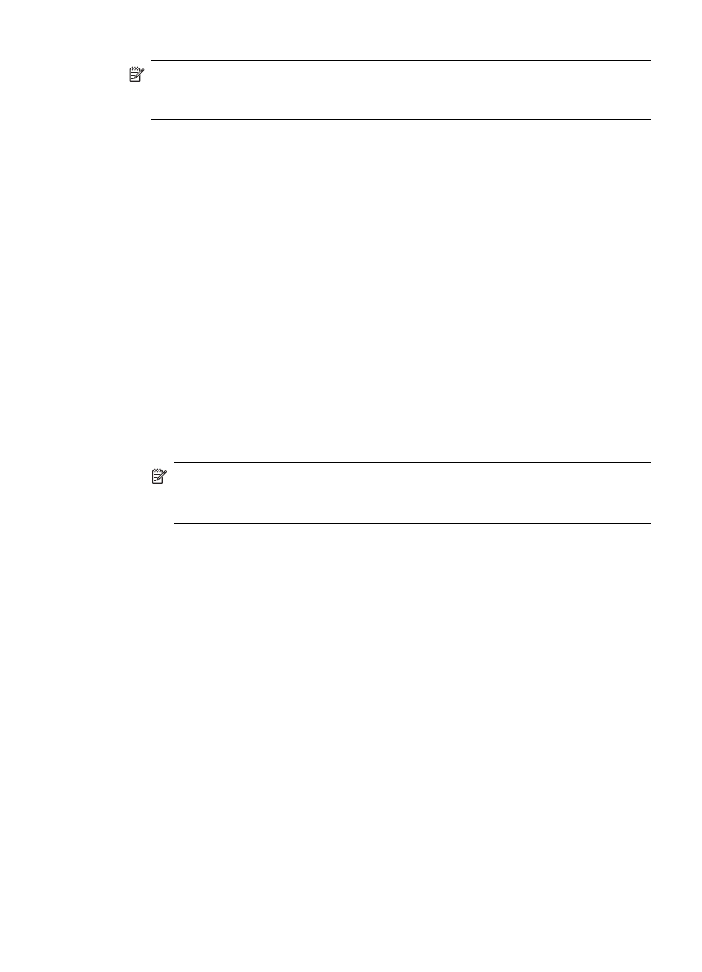
Anmärkning När du konfigurerar inställningar i HP Lösningscenter eller i HP
Device Manager kan du inte se inställningarna som har konfigurerats från
kontrollpanelen (till exempel skannerinställningarna).
Ändra inställningarna från enhetens kontrollpanel
1. På enhetens kontrollpanel trycker du på menyknappen för den funktion du
använder (till exempel menyn Fax).
2. För att komma till det alternativ du vill ändra använder du någon av följande
metoder:
•
Tryck på en knapp på kontrollpanelen och använd sedan vänster eller höger
piltangent för att justera värdet.
•
Välj alternativet från menyn på kontrollpanelen.
3. Välj önskat värde och tryck sedan på OK.
Så här ändrar du inställningen från HP:s lösningscenter (Windows)
▲ Dubbelklicka på ikonen HP Lösningscenter på skrivbordet.
- eller -
Dubbelklicka på ikonen Digital Imaging Monitor i aktivitetsfältet.
Ändra inställningar från HP Enhetshanteraren (Mac OS X)
1. Klicka på ikonen HP Enhetshanteraren i Dock.
Anmärkning Om ikonen inte visas i dockan, klicka på spotlight-ikonen till
höger om menyfältet, skriv in HP Enhetshanteraren i rutan och klicka
sedan på posten HP Enhetshanteraren.
2. Välj enheten på rullmenyn Enheter.
3. Klicka på ett alternativ du vill ändra på menyn Information och inställningar.
Ändra inställningar från en inbäddad webbserver
1. Öppna den inbäddade webbservern.
2. Välj den sida med inställningen du vill ändra.
3. Gör dina ändringar och klicka sedan på Verkställ.